
Inhaltsverzeichnis:
- Schritt 1: Laden Sie die Fritzing-Software herunter …
- Schritt 2: Dies ist die Fritzing-Schnittstelle …
- Schritt 3: Klicken Sie auf Breadboard, um mit dem Entwerfen zu beginnen …
- Schritt 4: Erforderliche Teile suchen
- Schritt 5: Klicken und ziehen Sie die Teile und platzieren Sie sie entsprechend
- Schritt 6: Klicken & Ziehen, um Drähte zu zeichnen
- Schritt 7: Klicken Sie auf Drähte, um sie zu biegen …
- Schritt 8: Klicken Sie mit der rechten Maustaste, um die Drahtfarbe zu ändern …
- Schritt 9: Klicken Sie mit der rechten Maustaste, um das Teil zu drehen …
- Schritt 10: Klicken Sie auf Objekt, um die Eigenschaften zu ändern …
- Schritt 11: Farbe geändert …
- Schritt 12: Klicken Sie mit der rechten Maustaste, um das Objekt zu duplizieren …
- Schritt 13: Machen wir eine einfache Schaltung …
- Schritt 14: Breadboard-Ansicht …
- Schritt 15: Schematische Ansicht …
- Schritt 16: PCB-Ansicht …
- Schritt 17: Exportieren der Datei …
- Schritt 18: Dies ist das exponierte Bild …
- Autor John Day [email protected].
- Public 2024-01-30 07:21.
- Zuletzt bearbeitet 2025-01-23 12:52.
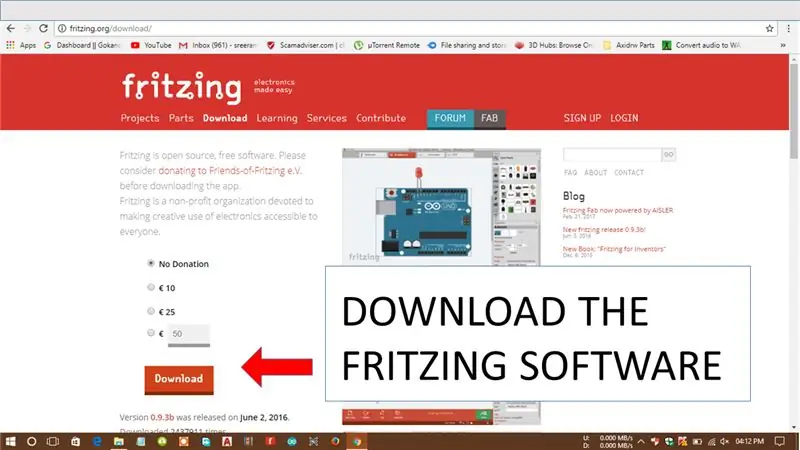
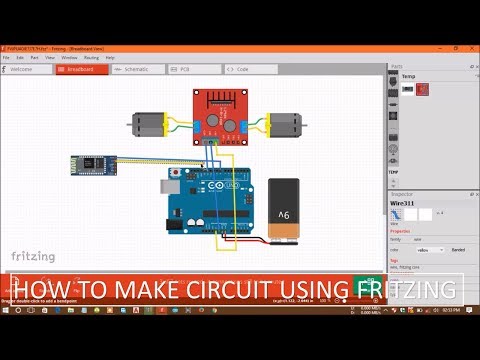
Dies ist eine einfache Anleitung, um Ihnen zu zeigen, wie Sie eine Schaltung mit Fritzing erstellen …
Schritt 1: Laden Sie die Fritzing-Software herunter …
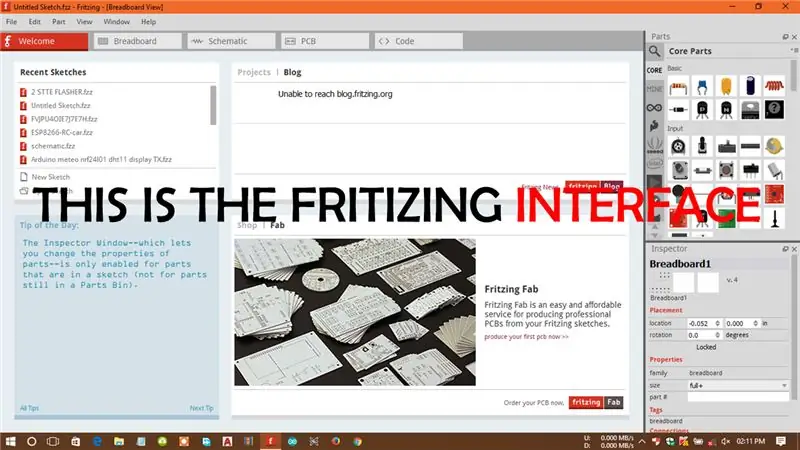
Laden Sie Fritzing von hier herunter:--
Schritt 2: Dies ist die Fritzing-Schnittstelle …
Schritt 3: Klicken Sie auf Breadboard, um mit dem Entwerfen zu beginnen …
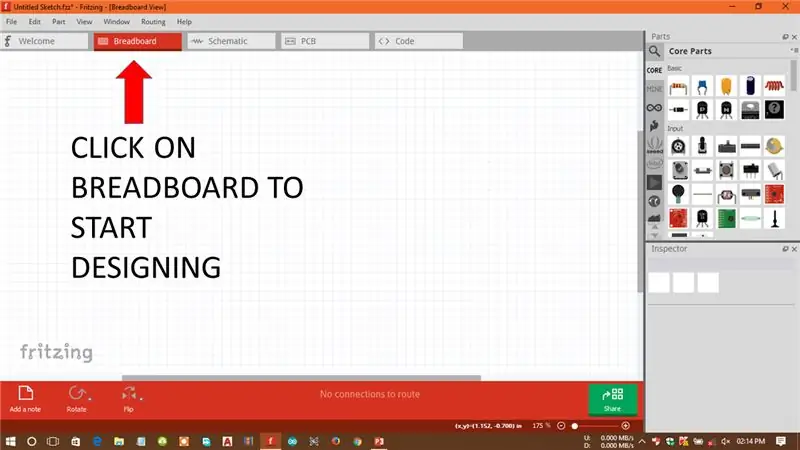
Schritt 4: Erforderliche Teile suchen
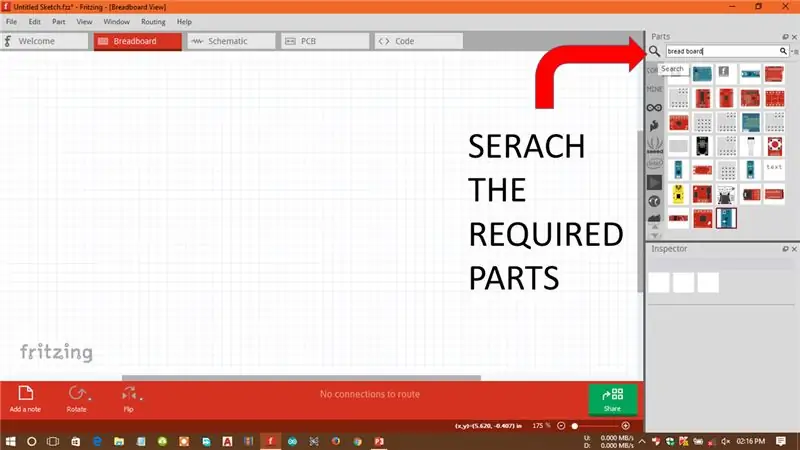
Schritt 5: Klicken und ziehen Sie die Teile und platzieren Sie sie entsprechend
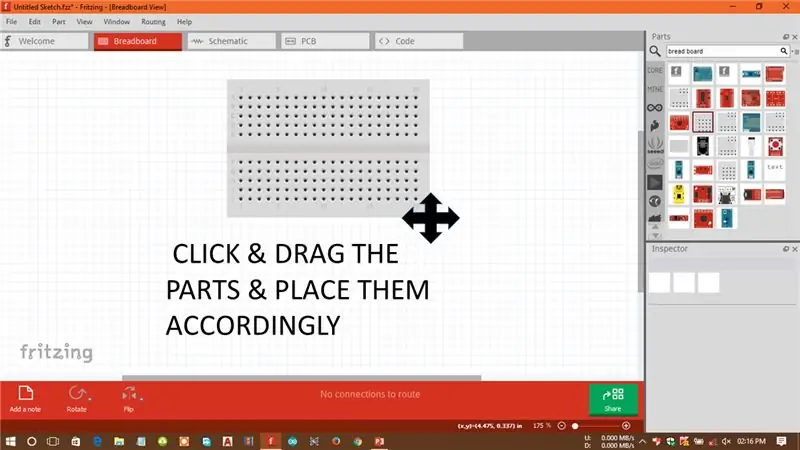
Schritt 6: Klicken & Ziehen, um Drähte zu zeichnen
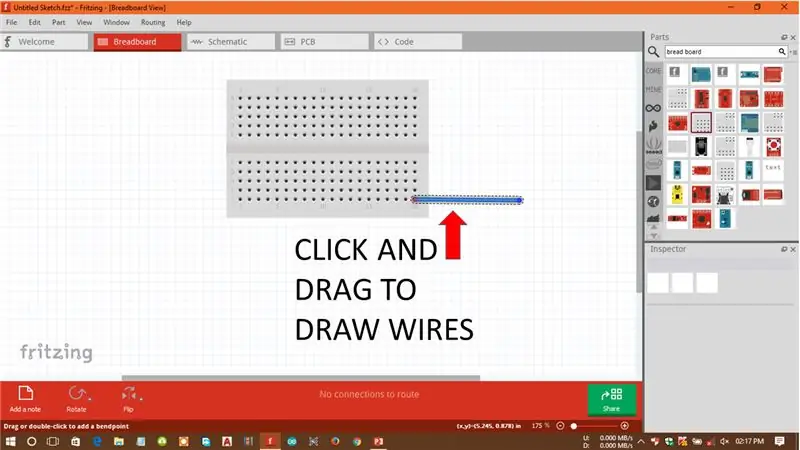
Schritt 7: Klicken Sie auf Drähte, um sie zu biegen …
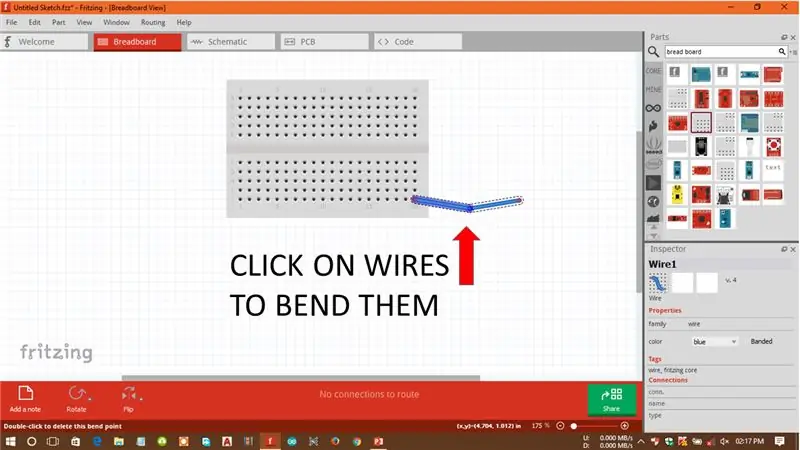
Schritt 8: Klicken Sie mit der rechten Maustaste, um die Drahtfarbe zu ändern …
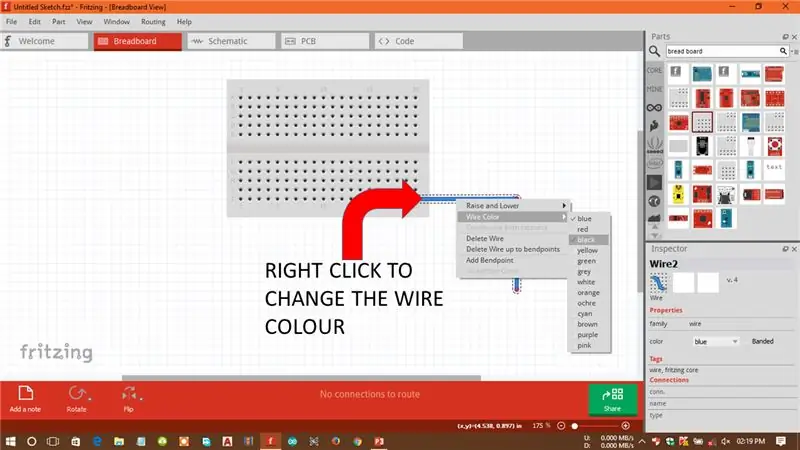
Schritt 9: Klicken Sie mit der rechten Maustaste, um das Teil zu drehen …
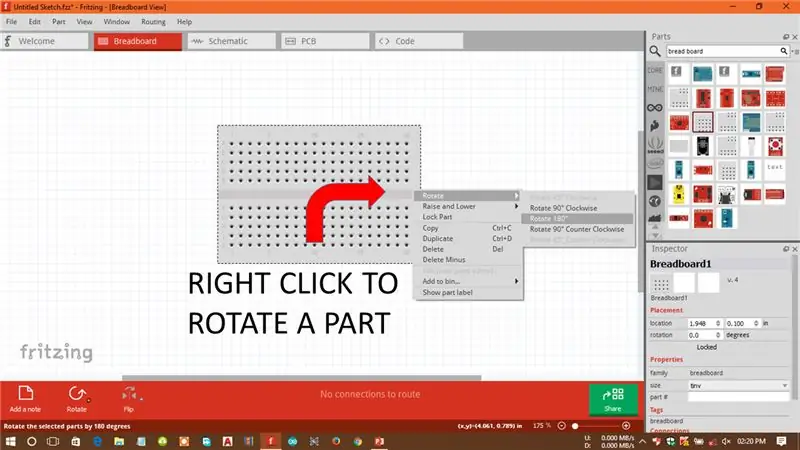
Schritt 10: Klicken Sie auf Objekt, um die Eigenschaften zu ändern …
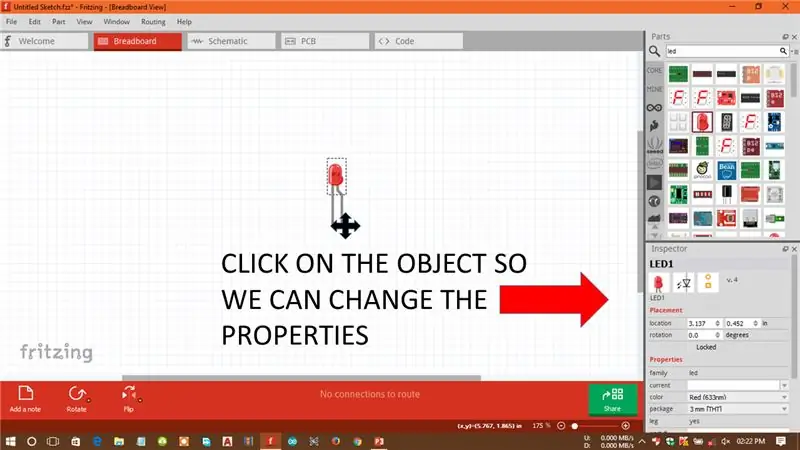
Schritt 11: Farbe geändert …
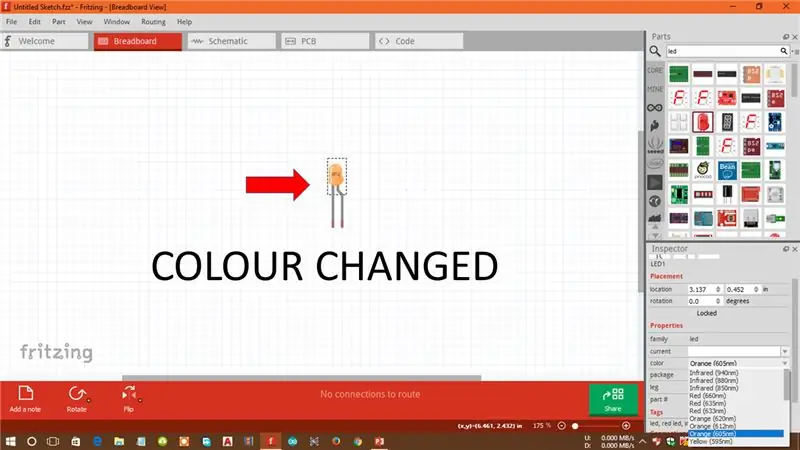
Schritt 12: Klicken Sie mit der rechten Maustaste, um das Objekt zu duplizieren …
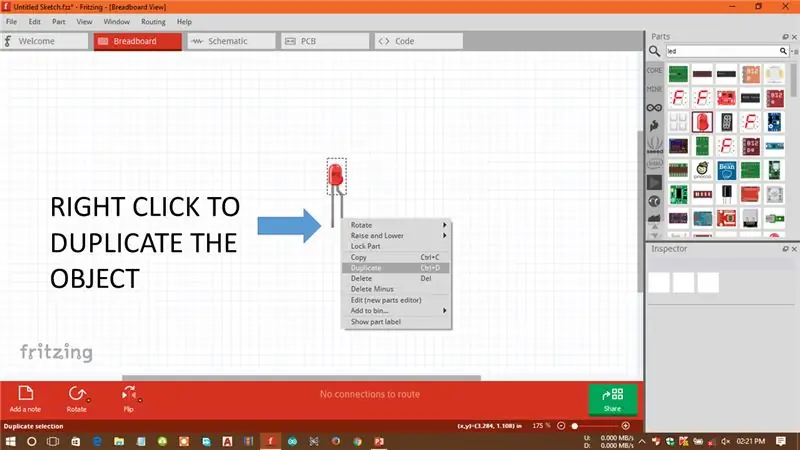
Schritt 13: Machen wir eine einfache Schaltung …
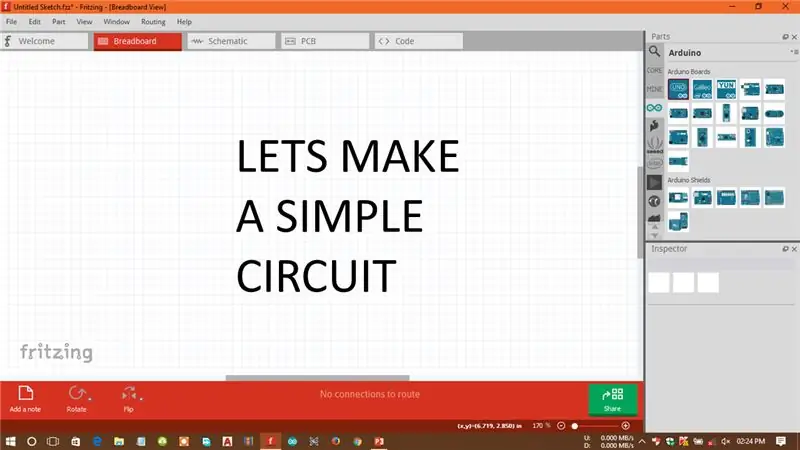
Schritt 14: Breadboard-Ansicht …
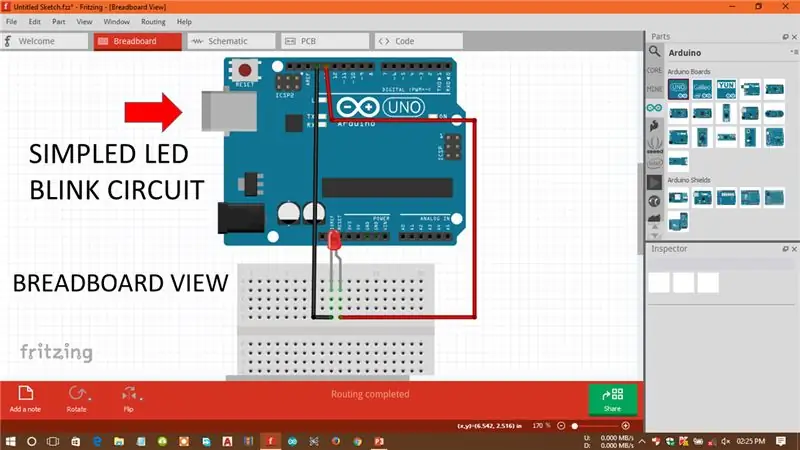
Schritt 15: Schematische Ansicht …
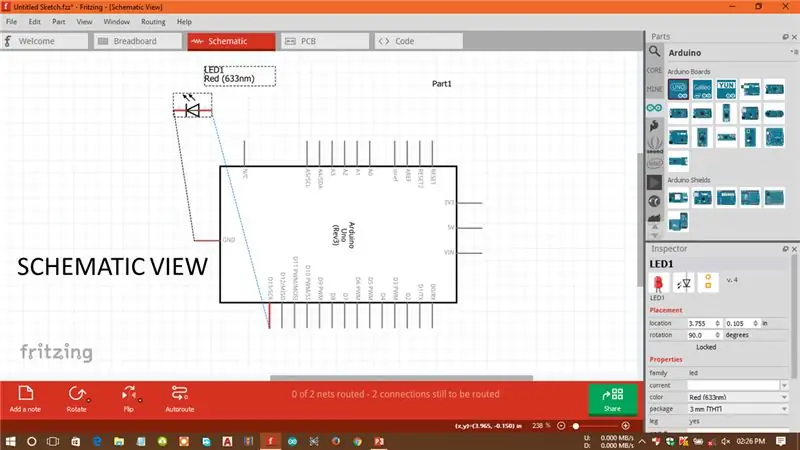
Schritt 16: PCB-Ansicht …
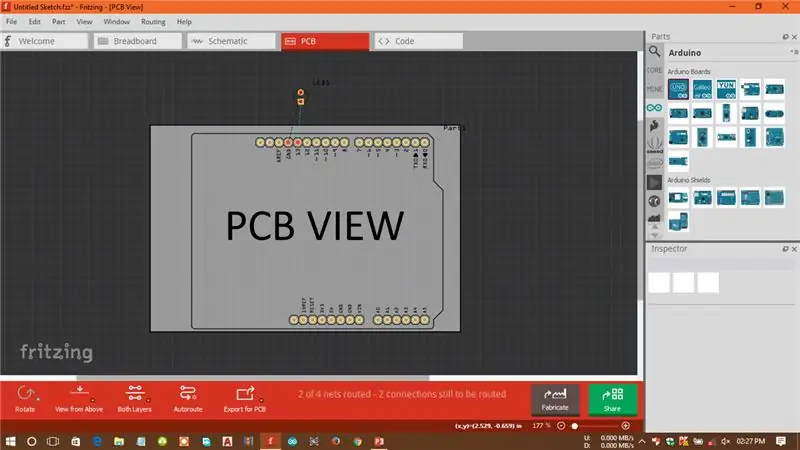
Schritt 17: Exportieren der Datei …
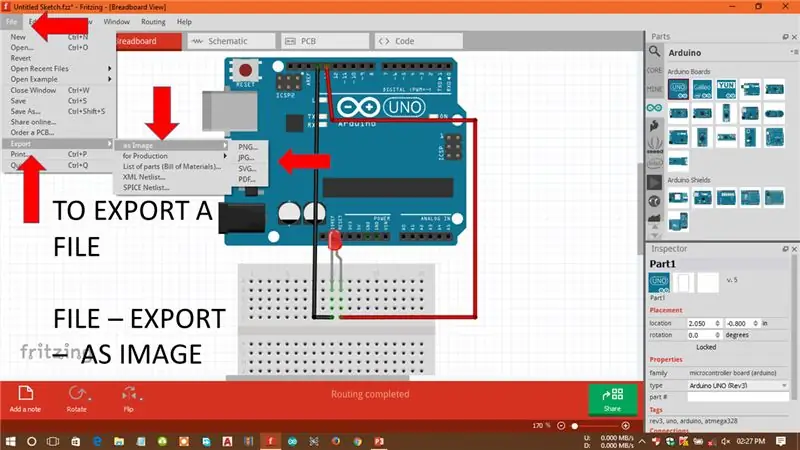
Um die Datei zu exportieren, klicken Sie auf DATEI -- EXPORT -- ALS BILD
Schritt 18: Dies ist das exponierte Bild …
Empfohlen:
So verwenden Sie Fritzing, um eine Leiterplatte zu erstellen – wikiHow

So verwenden Sie Fritzing, um eine Leiterplatte herzustellen: In diesem Instructable zeige ich Ihnen, wie Sie Fritzing verwenden. In diesem Beispiel werde ich einen Energieschild für Arduino erstellen, mit dem das Arduino mit einer Batterie mit Strom versorgt werden kann
So erstellen Sie eine einfache Website mit Notepad – wikiHow

Wie erstelle ich eine einfache Website mit Notepad: Hat sich jemand gefragt, wie ich aus einem einfachen Schreibprogramm eine Website erstelle? Website nur mit Notizblock
So erstellen Sie eine funktionierende Ampel mit einem Auduino-Board – wikiHow

So erstellen Sie eine funktionierende Ampel mit einem Auduino-Board: Ampeln sind Signalgeräte, die häufig an Straßenkreuzungen, Fußgängerüberwegen und anderen Orten verwendet werden, um den Verkehrsfluss zu steuern. Eine handbetätigte Gasampel war die erste ihrer Art und die Technologie hat die Si
So erstellen Sie eine einfache Webseite mit Klammern für Anfänger – wikiHow

So erstellen Sie eine einfache Webseite mit Klammern für Anfänger: EinführungDie folgenden Anweisungen bieten eine Schritt-für-Schritt-Anleitung zum Erstellen einer Webseite mit Klammern. Brackets ist ein Quellcode-Editor mit Schwerpunkt auf Webentwicklung. Es wurde von Adobe Systems erstellt und ist eine kostenlose Open-Source-Software, die
So erstellen Sie eine Message Board-Website mit PHP und MYSQL – wikiHow

So erstellen Sie eine Message Board-Website mit PHP und MYSQL: Diese Anleitung zeigt Ihnen, wie Sie eine Message Board-Website mit PHP, MySQL, HTML und CSS erstellen. Wenn Sie neu in der Webentwicklung sind, machen Sie sich keine Sorgen, es gibt detaillierte Erklärungen und Analogien, damit Sie die Konzepte besser verstehen. Matte
